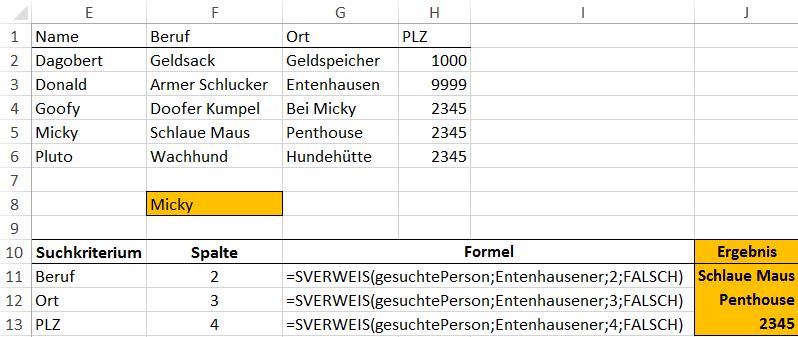Excel und „Das Rumpelstielzchen“ (Feldnamen 1)
Im Märchen der Gebrüder Grimm geht es um den Namen eines Zwerges, den die Königin erraten sollte. In Excel geht es auch oft um Namen, aber die müssen Sie nicht erraten, sondern können sie sogar selber aussuchen.
Was für Namen gibt es?
Dateiname: Wenn Sie über „Datei“ – „Neu“ – „Leere Arbeitsmappe“ eine ebensolche öffnen, bekommt diese Datei standardmäßig den Namen „Mappe1“ (oder „Mappe2“ usw.). Über „Datei“ – „Speichern unter…“ vergeben Sie für so eine Datei einen eigenen Namen. Der Dateinamens-Zusatz („xlsx“ oder „xlsm“) wird von Excel vergeben, quasi als „Familienname“.
Funktionsnamen: Jede Funktion in Excel (über „Formeln“ – „Funktion einfügen“ abrufbar) hat einen Namen, z.B. „SUMME“, „WENN“ usw.
Feldnamen: Sie können jedem einzelnen Feld oder einer Gruppe von Feldern (= Bereich) einen eigenen Namen vergeben.
Feldnamen für einzelne Felder
Jedes Feld in Excel wird durch den Spaltenbuchstaben und die Zeilennummer definiert. Die Kombination aus beiden, also z.B. „B1“, heißt Adresse. In Formeln oder Funktionen wird über diese Adresse auf den Inhalt des Feldes Bezug genommen. Dabei gibt es relative, absolute und gemischte Bezüge.
Aufgabe: Zu den Netto-Preisen sollen die jeweiligen USt-Beträge errechnet werden.

Dies geschieht mit der Formel „Netto-Preis * USt-Satz“.
Wenn Sie mit umfangreichen Formeln komplexe Berechnungen in einer Datei anstellen, kann es durchaus sehr schwierig werden, die einzelnen Teile einer Formel später mal nachzuvollziehen. „Was steht jetzt gleich wieder in B1?“
Aus diesem Grund kann man dem Feld mit dem USt-Satz (B1) einen entsprechenden Namen zuweisen. Dazu stellen Sie den Cursor in das gewünschte Feld und tragen den Namen ein im sog. Namensfeld (ganz links in der Bearbeitungsleiste) ein. Anschließend kann man den Bezug in den Formeln durch den Namen ersetzen. Die Formel „A4*UST“ ist schon deutlich aussagekräftiger als „A4*$B$1“.
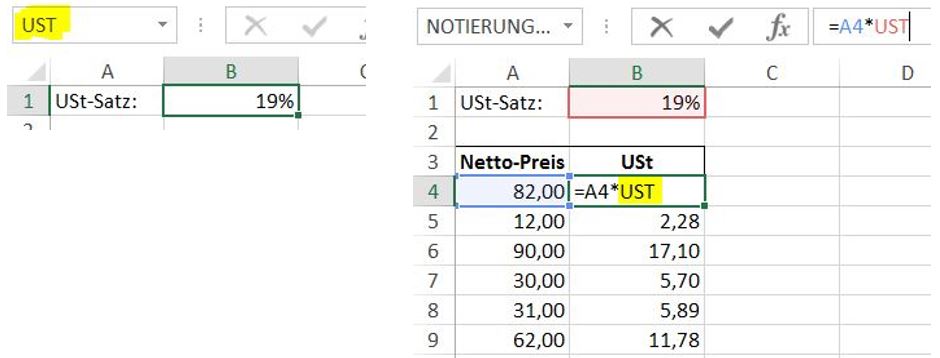
Feldnamen in der Theorie
Die einfachste und schnellste Methode Feldnamen zu vergeben, ist sicher das Namensfeld in der Bearbeitungszeile. Wenn Sie jedoch tiefer einsteigen wollen, empfehle ich Ihnen die Befehle unter „FORMELN – Definierte Namen“, insbesondere den Namensmanager.

Feldnamen für Bereiche
Hier nochmal das Beispiel zu Verwendung der SVERWEIS-Funktion. Sie durchsuchen den Bereich (Matrix) E2:H6 nach einem Suchkriterium aus Feld F8 und ermitteln einen je nach Spaltenindex unterschiedlichen Wert.
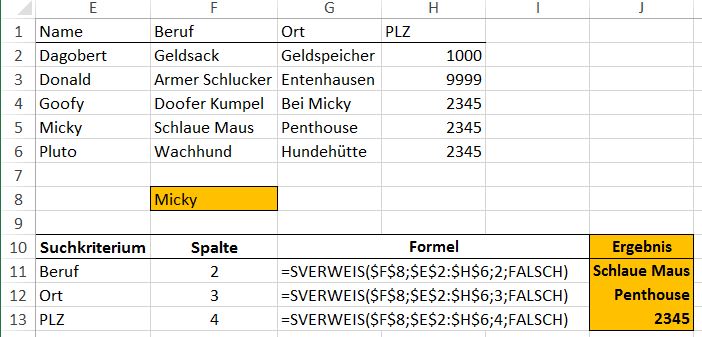
Sie können zuerst nun, wie oben beschrieben, für das Feld F8 z.B. den Namen „gesuchtePerson“ vergeben. Ebenso wie für einzelnen Felder kann man für ganze Bereiche, hier E2:H6, einen Namen vergeben, z.B. „Entenhausener“.
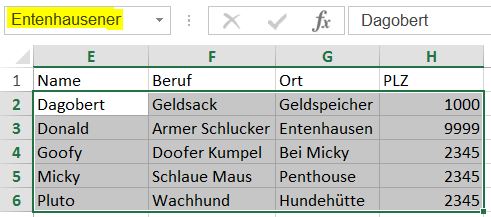
Zum Einsetzen der Namen in die Formel setzen Sie den Cursor in das jeweilige Feld (J11), markieren Sie den zu ersetzenden Bezug ($F$8) und wählen Sie unter „FORMELN – Definierte Namen – In Formel verwenden“ den gewünschten Feldnamen (gesuchtePerson). Ebenso verfahren Sie mit dem Bereich ($E$2:$H$6), indem Sie ihn durch den Namen (Entenhausener) ersetzen.
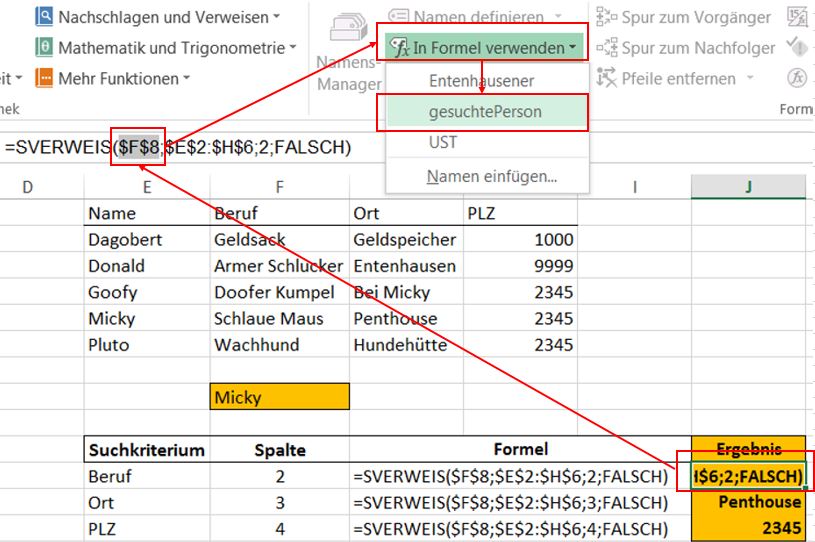
Das Ergebnis ist zwar noch das gleiche, aber die Formel wird durch das Verwenden von Namen deutlich verständlicher.